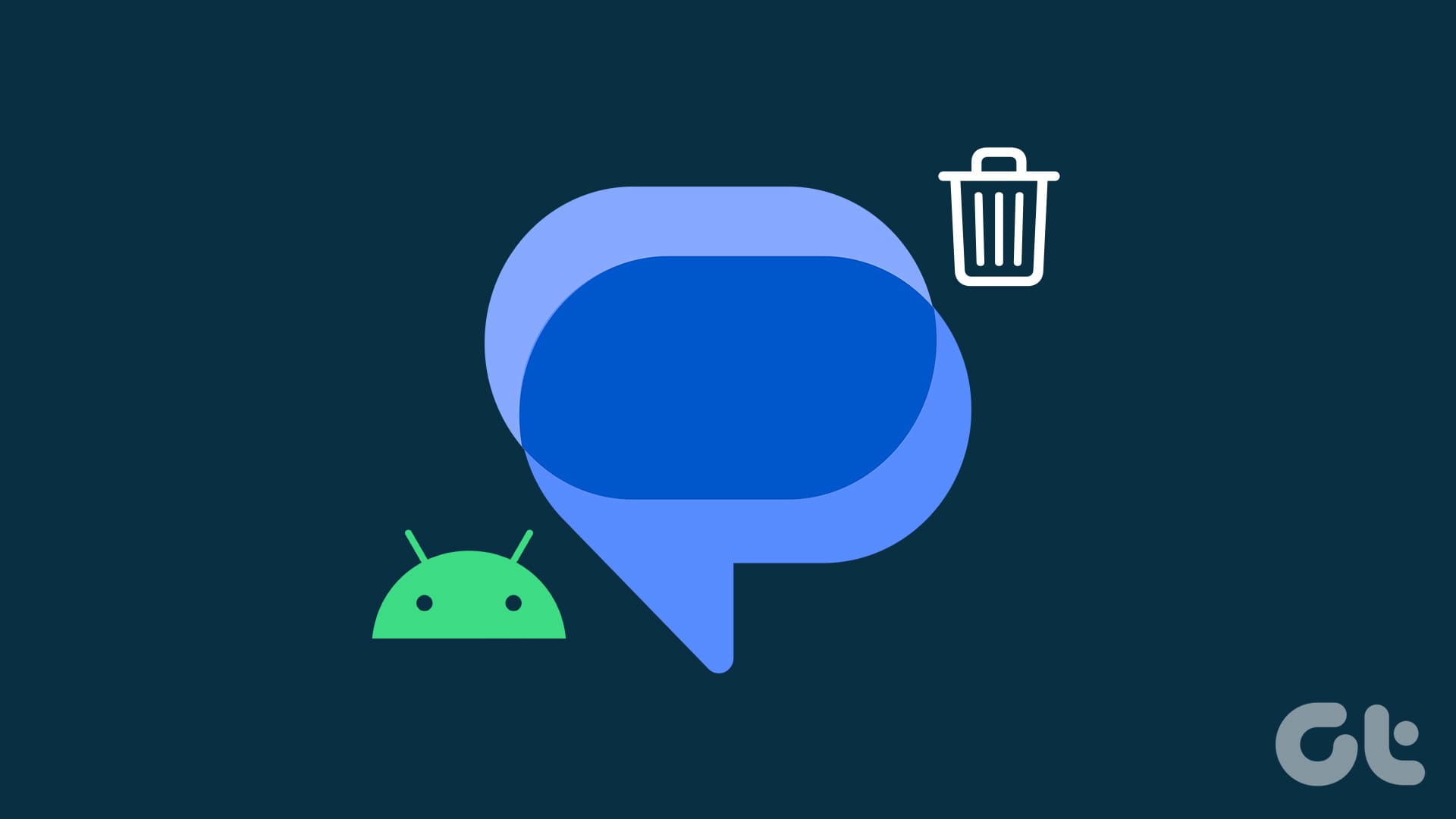Come Eliminare Tutti i Messaggi in Una Volta su Android
Se hai desiderato eliminare tutti i messaggi nell’app Google Messaggi contemporaneamente, potresti rimanere deluso nel constatare che Google Messaggi non offre una funzione nativa per pulire l’inbox.
Pertanto, è necessario utilizzare un’app di terze parti per eliminare messaggi in blocco sui telefoni Android che utilizzano Google Messaggi. Fortunatamente, l’app Messaggi di Samsung ha una funzione integrata che permette di eliminare tutti i messaggi in un colpo solo.
Metodo 1: Utilizzo di App di Terze Parti
Passo 1: Installa e apri l’app SMS Backup & Restore e concedi i permessi necessari.
Passo 2: Tocca l’icona delle tre linee e seleziona Strumenti.
Passo 3: Tocca su Elimina messaggi o registri chiamate e seleziona Messaggi SMS e Media, foto, video e messaggi di gruppo (MMS) nella schermata del testo.
Passo 4: Premi il pulsante Elimina in basso e seleziona Sì nella finestra di conferma.
Passo 5: Ti verrà chiesto di impostare l’app SMS Backup & Restore come app di messaggistica predefinita. Seleziona l’opzione preferita nella finestra pop-up.
Dopo che i messaggi sono stati eliminati, verrà visualizzata una schermata di conferma. Tieni presente che potrebbe richiedere del tempo per eliminare i messaggi se ne hai molti.
Consiglio: Scopri come sapere se un messaggio è stato consegnato su Android.
Metodo 2: Eliminare Tutti i Messaggi di Testo sui Telefoni Samsung Galaxy
Passo 1: Apri l’app Messaggi Samsung sul tuo dispositivo.
Passo 2: Mantieni premuto su una conversazione e tocca il pulsante Tutti in alto per selezionare tutti i messaggi.
Passo 3: Tocca il pulsante Elimina tutto in basso. Apparirà una finestra pop-up di conferma. Tocca Muovi nel Cestino.
Nota: Se il pulsante Tutti non appare dopo aver selezionato un messaggio, tocca l’icona dei tre punti e seleziona Elimina dal menu seguito da Tutti.
Consiglio: Scopri altre impostazioni utili nell’app Messaggi Samsung.
Come Eliminare Messaggi di Testo Multipli su Android
In Google Messaggi
Passo 1: Apri l’app Google Messaggi sul tuo telefono Android.
Passo 2: Mantieni premuto su una conversazione per selezionarla. Poi, tocca altre conversazioni per selezionarle. Vedrai un segno di selezione accanto alle chat selezionate.
Passo 3: Dopo aver selezionato più messaggi, tocca l’icona del cestino in alto e premi il pulsante Elimina nella finestra pop-up.
Consiglio: Conosci le differenze tra le app Google e Samsung Messaggi.
In Messaggi Samsung
Passo 1: Apri l’app Messaggi Samsung sul tuo telefono.
Passo 2: Premi e tieni premuto su una delle conversazioni. Poi, tocca altri messaggi.
Passo 3: Premi il pulsante Elimina in basso e tocca Muovi nel Cestino nella finestra pop-up.
Consiglio: Se i messaggi multipli sono in successione, seleziona un messaggio e, senza sollevare il dito, trascina verso il basso per selezionare altre conversazioni.
Su Google Messaggi
Passo 1: Apri la chat del contatto da cui desideri eliminare più messaggi.
Passo 2: Mantieni premuto su un messaggio individuale per selezionarlo, quindi tocca altri messaggi.
Passo 3: Infine, tocca l’icona del cestino seguita da Elimina per eliminare i messaggi selezionati.
Su Messaggi Samsung
Passo 1: Nell’app Messaggi Samsung, apri il thread della conversazione.
Passo 2: Tocca l’icona del cestino in alto. Vedrai i cerchi di selezione accanto ai singoli messaggi. Tocca i messaggi che desideri eliminare dalla conversazione.
Passo 3: Premi il pulsante Elimina e seleziona Muovi nel Cestino per eliminare permanentemente i messaggi selezionati.
Consiglio: Scopri come risolvere i problemi se i messaggi non vengono inviati a un contatto su Android.
Domande Frequenti
Non puoi annullare l’invio o eliminare i messaggi SMS per tutti su Android.
I messaggi di testo occupano una quantità trascurabile di spazio di archiviazione se contengono solo testo. Tuttavia, i messaggi con foto, video e altri media occupano spazio. Scopri come liberare spazio su Android.
Google Messaggi ha solo una funzione di eliminazione automatica per OTP e nessun’altra funzione per eliminare i messaggi dopo qualche giorno.
Se hai accidentalmente eliminato più o tutti i messaggi su Android, scopri come ripristinare i messaggi su Android. Inoltre, impara come trasferire i messaggi Samsung a Google Messaggi.
Marco Stella, è un Blogger Freelance, autore su Maidirelink.it, amante del web e di tutto ciò che lo circonda. Nella vita, è un fotografo ed in rete scrive soprattutto guide e tutorial sul mondo Pc windows, Smartphone, Giochi e curiosità dal web.